小伙伴们都知道摄影师在拍照时经常会利用阳光产生光晕效果,让出片更加好看,其实我们还可以在利用 PhotoShop 在进行后期工作时制作光晕效果,电脑笔记网今天就来教教大家 PhotoShop 怎么制作光晕效果,小伙伴们看完这篇 PS 制作光晕效果详细教程应该也能学得会。

PS 制作光晕效果详细教程
上面的图就是 PhotoShop 制作光晕效果图,下面我们先将素材图准备给大家,大家保存下来即可;

首先,打开 PhotoShop 软件,使用快捷键“Ctrl+shift+Alt+N”新建一个图层;
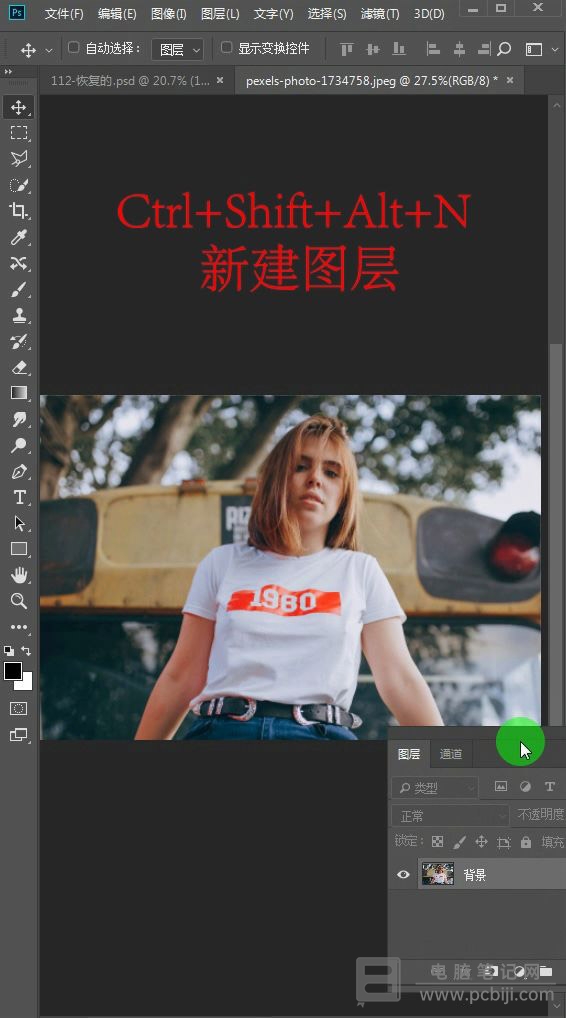
然后再使用快捷键“Alt+Delete”将前景色填充为黑色;
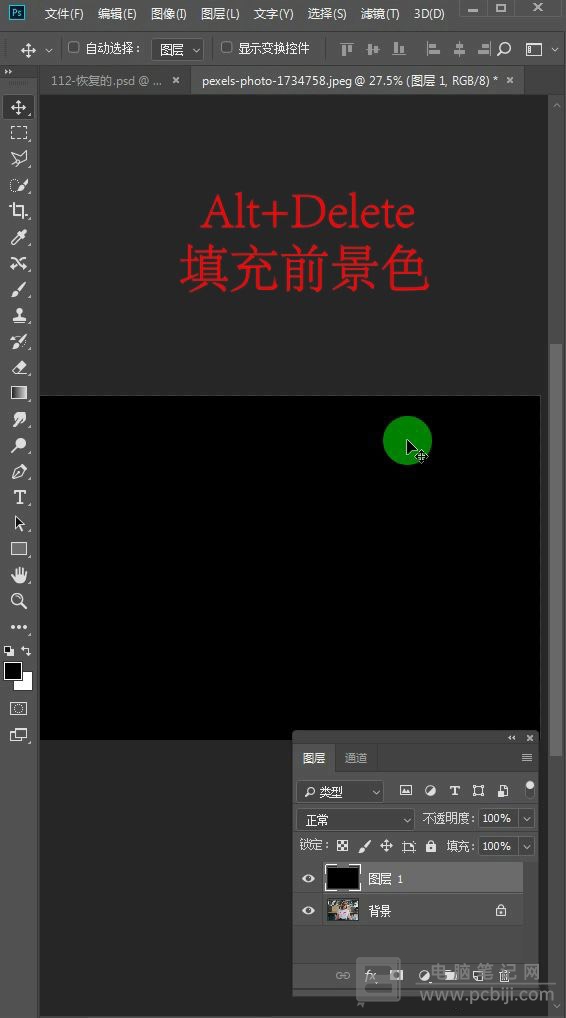
在 PS 软件的菜单栏中找到“滤镜”,依次点击“渲染”->“镜头光晕”;
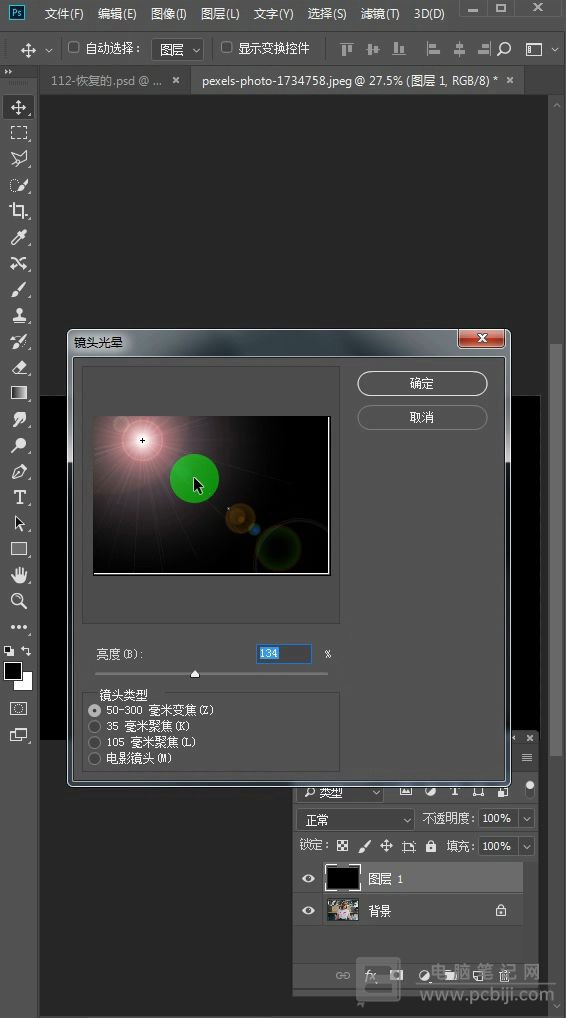
然后开始调整光晕的位置,位置的选择要合适,最好是左上方或者右上方,然后在图层模式中选择“滤色”,这样就完成了光晕效果的制作。
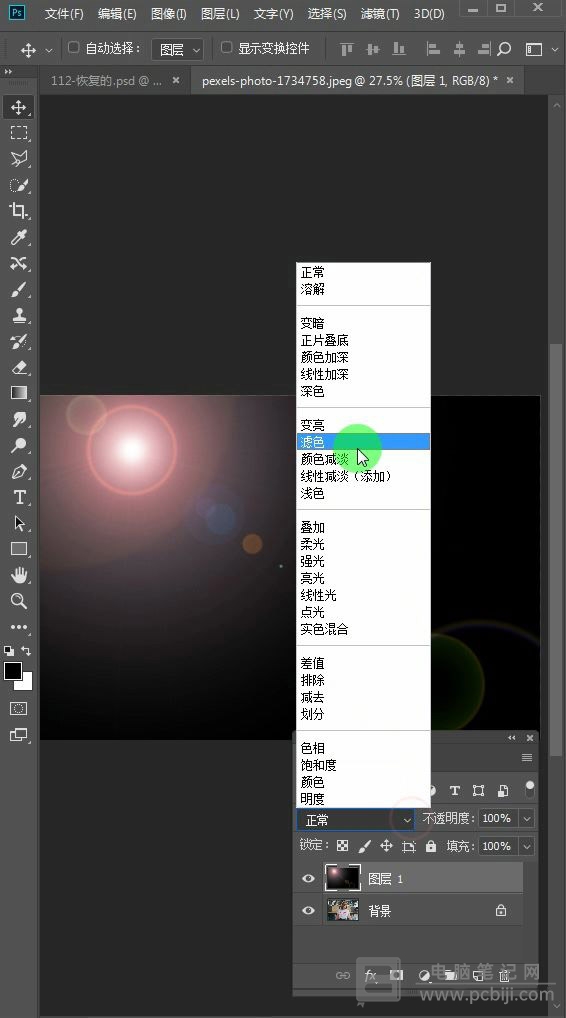
以上这些内容就是 PS 制作光晕效果详细教程,有兴趣的小伙伴可以来学一学,光晕制作过程还是蛮简单的,主要是光晕位置的选择要合适,要根据素材图的构图将光晕添加到合适的位置即可,小伙伴们动手试试吧。
转载请注明:电脑笔记网 » PhotoShop怎么制作光晕效果_PS制作光晕效果详细教程